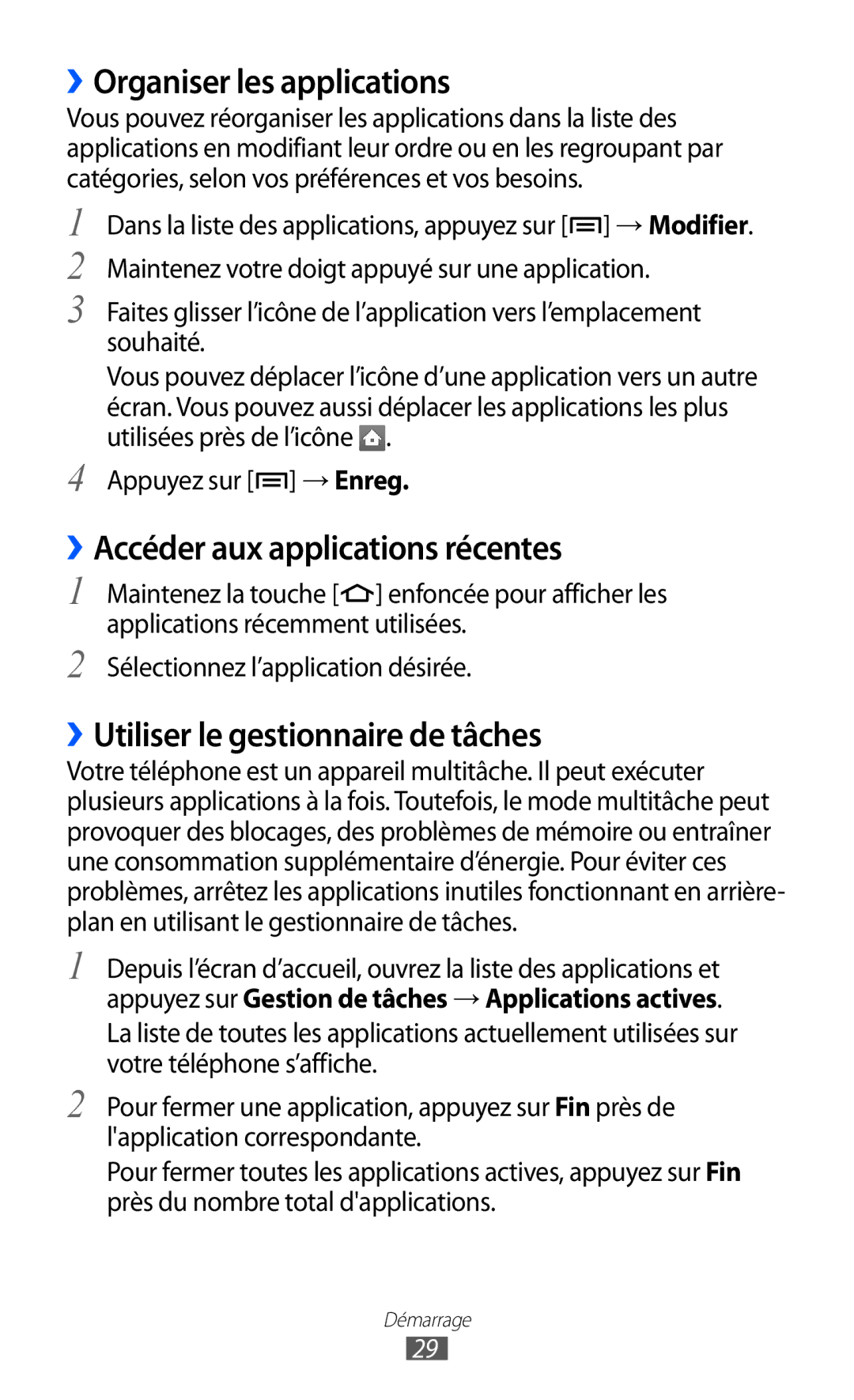››Organiser les applications
Vous pouvez réorganiser les applications dans la liste des applications en modifiant leur ordre ou en les regroupant par catégories, selon vos préférences et vos besoins.
1
2
3
4
Dans la liste des applications, appuyez sur [![]() ] → Modifier. Maintenez votre doigt appuyé sur une application.
] → Modifier. Maintenez votre doigt appuyé sur une application.
Faites glisser l’icône de l’application vers l’emplacement souhaité.
Vous pouvez déplacer l’icône d’une application vers un autre écran. Vous pouvez aussi déplacer les applications les plus utilisées près de l’icône ![]() .
.
Appuyez sur [![]() ] → Enreg.
] → Enreg.
››Accéder aux applications récentes
1
2
Maintenez la touche [![]() ] enfoncée pour afficher les applications récemment utilisées.
] enfoncée pour afficher les applications récemment utilisées.
Sélectionnez l’application désirée.
››Utiliser le gestionnaire de tâches
Votre téléphone est un appareil multitâche. Il peut exécuter plusieurs applications à la fois. Toutefois, le mode multitâche peut provoquer des blocages, des problèmes de mémoire ou entraîner une consommation supplémentaire d’énergie. Pour éviter ces problèmes, arrêtez les applications inutiles fonctionnant en arrière- plan en utilisant le gestionnaire de tâches.
1
2
Depuis l’écran d’accueil, ouvrez la liste des applications et appuyez sur Gestion de tâches → Applications actives.
La liste de toutes les applications actuellement utilisées sur votre téléphone s’affiche.
Pour fermer une application, appuyez sur Fin près de l'application correspondante.
Pour fermer toutes les applications actives, appuyez sur Fin près du nombre total d'applications.
Démarrage
29